Assistenza Amministratore di sistema
|
|
|
- Annalisa Grasso
- 7 anni fa
- Visualizzazioni
Transcript
1 Istruzioni per il cliente Assistenza Amministratore di sistema _1
2
3 4_ Accedere a BPIOL 30_ Richiedere la BPIOL key indice 6_ 7_ 8_ 9_ 10_ Cambiare la password di accesso Blocco della password Il menù di BPIOL Il sottomenù Gestione azienda Gestione - Dati 31_ 32_ 33_ 36_ 38_ 39_ Stato ultima richiesta Dati anagrafici Scelta Ufficio Postale più vicino Presa visione delle clausole Privacy Documento di riconoscimento e 12_ 13_ Gestione - Operatori Nuovo operatore 40_ indirizzo di posta elettronica (PIN/PUK) Monitorare lo stato della richiesta 18_ 24_ 29_ Ricerca operatore già esistente Gestione - Rapporti Il sottomenù Funzioni generali 42_ 43_ 44_ Ritirare il dispositivo Blocco o smarrimento PIN/PUK Il BPIOL KIT firma digitale 46_ Autorizzare le operazioni
4 Accedere a BPIOL Effettuare il primo accesso su poste.it. 4_ 1 Clicca su Professionisti e pmi
5 Accedere a BPIOL 2 Clicca su Accedi 3 Clicca su Accedi a BancoPostaImpresa online 4 Inserisci i codici ricevuti via posta o con la consegna della lettera di benvenuto in UP e l invio della password via SMS _5
6 Cambiare la password di accesso 1 Clicca su Cambio password 2 Digita la password ricevuta 3 Digita la nuova password 4 Digita per la seconda volta la nuova password 6_
7 Blocco della password In caso di blocco password dell Amministratore di sistema: durante il primo accesso al servizio (dopo 5 tentativi errati) è necessario richiedere il ripristino della stessa contattando il numero verde indicato nella pagina di accesso a BPIOL; per tutti gli accessi successivi al primo (dopo 3 tentativi errati), lo sblocco della stessa avverrà in automatico dopo 30 minuti. In caso di smarrimento della password dell Amministratore di sistema è necessario richiedere la riemissione della stessa contattando il numero verde indicato nella pagina di accesso a BPIOL. Il Servizio Clienti BancoPostarisponde si può contattare al numero gratuito (opzione 2 oppure 3), dalle 8.00 alle dal lunedì al sabato. _7
8 Il menù di BPIOL Gestione azienda: consente di consultare e aggiornare le configurazioni che riguardano la gestione dei dati dell azienda, degli operatori e dei conti correnti. 8_ Funzioni generali: consente di gestire le anagrafiche dei destinatari, monitorare e cancellare i flussi e le segnalazioni ricevute, richiedere la BPIOL key e consultare lo storico delle operazioni autorizzate.
9 Il sottomenù Gestione azienda La struttura del sottomenù Gestione azienda Dati Operatori Rapporti Consente di consultare e modificare le informazioni anagrafiche dell azienda. Consente di consultare e modificare le informazioni relative agli Utenti firmatari e agli Operatori semplici autorizzati ad operare online per conto dell azienda stessa e creare nuovi operatori. Consente di consultare e modificare le diverse funzioni relative ai conti correnti intestati all azienda. _9
10 Gestione - Dati In questa sezione è possibile consultare e modificare le informazioni anagrafiche dell azienda. 1 Clicca su Dati 2 Consulta le informazioni anagrafiche relative all azienda 10_ 3 Per modificare alcuni dati clicca su Modifica
11 Gestione - Dati 4 Modifica i dati che si presentano editabili (i dati registrati presso l anagrafe di Poste Italiane non sono modificabili) 5a Conferma la modifica 5b Annulla le modifiche apportate _11
12 Gestione - Operatori In questa sezione è possibile consultare e modificare le informazioni relative agli Utenti firmatari e Operatori semplici autorizzati ad operare online per conto dell azienda stessa e creare nuovi operatori. 1 Clicca su Operatori 12_ 1b Clicca su Cerca per modificare o consultare gli operatori già censiti 1a Clicca su Nuovo per creare un nuovo operatore
13 Nuovo operatore Gestione - Operatori Se hai cliccato su Nuovo (1a): 2 Inserisci tutte le informazioni necessarie per il censimento (voci in rosso) 4 Crea la password che l operatore successivamente cambierà al primo accesso 3 Scegli se creare un Utente firmatario o un Operatore semplice 5 Clicca su Avanti per proseguire il processo di censimento _13
14 Gestione - Operatori Nuovo operatore 6 Visualizza l elenco dei conti correnti a cui può essere autorizzato l operatore che si sta censendo Flag selezionato: conto corrente da associare all operatore Flag non selezionato: conto corrente da NON associare all operatore 14_ 6a Attraverso il flag l operatore è abilitato a lavorare su tutti i conti correnti 7 Clicca su Avanti per proseguire nel processo di censimento
15 Gestione - Operatori Nuovo operatore In base al pacchetto BPIOL acquistato (Mono, Info, Multi) e al profilo dell operatore scelto (Utente firmatario, Operatore semplice), nella finestra Funzione appariranno differenti funzioni/servizi. 8 Visualizza l elenco delle funzioni a cui può essere autorizzato l operatore che si sta censendo Flag selezionato: funzione da associare all operatore Flag non selezionato: funzione da NON associare all operatore 8a Attraverso il flag l operatore è abilitato a lavorare su tutte le funzioni 9 Clicca su Avanti per consultare il riepilogo di quanto inserito e accedere alla pagina di conferma dell operazione _15
16 Gestione - Operatori Nuovo operatore 10 Consulta il riepilogo di quanto inserito 16_ 11 Seleziona Conferma
17 Gestione - Operatori Nuovo operatore Conclusione del processo di censimento: se l Amministratore ha ritirato la BPIOL key può confermare il censimento del nuovo operatore e apporre la firma digitale. se l Amministratore NON ha ancora ritirato la BPIOL key può selezionare il pulsante conferma per salvare il profilo creato; dopo il ritiro della BPIOL key e solo al primo accesso, l Amministratore dovrà necessariamente convalidare con la propria firma digitale tutte le operazioni effettuate fino a quel momento. Una volta confermato il censimento, l Amministratore di sistema dovrà comunicare all Utente firmatario e all Operatore semplice i dati di primo accesso: il codice azienda (che coincide con quello dell Amministratore di sistema); il codice utente che coincide con il codice fiscale; la password assegnata. _17
18 Gestione - Operatori Ricerca operatore già esistente 1 Clicca su Operatori 2 Inserisci uno o più parametri di ricerca 3 Clicca su Cerca per consultare gli operatori già censiti 18_
19 Gestione - Operatori Ricerca operatore già esistente 4 Seleziona l operatore desiderato 5a Clicca su Dettaglio per consultare le informazioni relative all operatore selezionato al punto 4 5d Clicca per eseguire una nuova ricerca 5b Clicca su Elimina per eliminare l operatore selezionato al punto 4 5c Clicca su Nuovo per avviare il processo di censimento di un nuovo operatore (vedi pag. 13) _19
20 Gestione - Operatori Ricerca operatore già esistente Se hai cliccato su Dettaglio (5a): 6 Consulta le informazioni di dettaglio relative all operatore selezionato 7 Clicca su Modifica per cambiare i dati dell operatore selezionato È possibile modificare i dati anagrafici, i dati di sicurezza, i dati di contatto, i conti correnti dell azienda a cui è associato l operatore e le specifiche funzioni a cui è autorizzato. 20_
21 Gestione - Operatori Ricerca operatore già esistente Se hai cliccato su Modifica (7): 1 Modifica i dati anagrafici, i dati di sicurezza (ponendo particolare attenzione alle istruzioni riportate in nota) e gli ulteriori dati relativi all operatore selezionato nelle pagine precedenti 1b (Dati di sicurezza) Se l operatore ha inserito la password sbagliata per tre volte, il suo stato risulta bloccato Inserisci la nuova password per procedere allo sblocco La nuova password dovrà successivamente essere comunicata all operatore 2 Clicca su Avanti per proseguire nel processo di modifica _21
22 Gestione - Operatori Ricerca operatore già esistente 22_ 3 Seleziona/Deseleziona per modificare l elenco dei conti correnti a cui può essere autorizzato l operatore Flag selezionato: conto corrente associato all operatore Flag non selezionato: conto corrente NON associato all operatore 3a Attraverso il flag l operatore è abilitato a lavorare su tutti i conti correnti 4 Clicca su Avanti per proseguire nel processo di modifica
23 Gestione - Operatori Ricerca operatore già esistente 5 Seleziona/Deseleziona per modificare l elenco delle funzioni a cui può essere autorizzato l operatore Flag selezionato: funzione associata all operatore Flag non selezionato: funzione NON associata all operatore Le operazioni di modifica si concludono con l apposizione della firma digitale (vedi pag. 46). 6 Clicca su Avanti per proseguire nel processo _23
24 Gestione - Rapporti In questa sezione è possibile consultare e modificare le diverse funzioni relative ai conti correnti intestati all azienda. 1 Clicca su Rapporti 2 Inserisci uno o più parametri di ricerca 3 Clicca su Cerca per consultare i conti correnti dell azienda 24_
25 Gestione - Rapporti 4 Seleziona il conto corrente desiderato 5b Clicca per eseguire una nuova ricerca 5a Clicca su Dettaglio per consultare le informazioni relative al conto corrente selezionato al punto 4 _25
26 Gestione - Rapporti Se hai cliccato su Dettaglio (5a): 6 Consulta le informazioni di dettaglio relative al conto corrente selezionato 7 Clicca su Modifica per cambiare i dati del conto corrente selezionato È possibile modificare la descrizione dei conti correnti e le funzioni ad essi associate. 26_
27 Gestione - Rapporti Se hai cliccato su Modifica (7): 1 Modifica la descrizione del conto corrente (unico campo editabile; nel caso di conto anticipi l intera sezione non sarà modificabile) 2 Clicca su Avanti per proseguire nel processo di modifica _27
28 Gestione - Rapporti 3 Seleziona/Deseleziona per modificare l elenco delle funzioni associate al conto corrente Flag selezionato: funzione associata al conto corrente Flag non selezionato: funzione NON associata al conto corrente 4 Clicca su Avanti per proseguire nel processo Le operazioni di modifica si concludono con l apposizione della firma digitale (vedi pag. 46). 28_
29 Il sottomenù Funzioni generali La struttura del sottomenù Funzioni generali Estratto conto online Gestione dati Firma digitale Istruzioni operative Consente di richiedere o revocare il servizio di ricezione degli estratti conto online. Consente di consultare e aggiornare le informazioni. Consente di richiedere e verificare lo stato della BPIOL key. Consente l accesso alla consultazione dei tracciati proprietari BancoPosta e i tracciati standard CBI. _29
30 Richiedere la BPIOL key La BPIOL key è una chiave USB che contiene una smart card dotata di certificato di firma digitale. 2 1 Clicca su Firma digitale Clicca su Funzioni generali 3 Clicca su Richiesta BPIOL key Il form di richiesta è composto dalle seguenti sezioni da verificare/compilare: Stato ultima richiesta Dati anagrafici Scelta Ufficio Postale più vicino Presa visione delle clausole Privacy Nelle pagine successive della presente guida sono analizzate nel dettaglio le singole sezioni. Documento di riconoscimento ed indirizzo di posta elettronica (PIN/PUK) 30_
31 Stato ultima richiesta Richiedere la BPIOL key Consente di consultare lo stato di avanzamento della richiesta dopo il suo inoltro e la data di variazione dello stato. Al momento della richiesta la sezione è vuota. _31
32 Richiedere la BPIOL key Dati anagrafici Consente di verificare i propri dati anagrafici così come registrati nell anagrafica istituzionale di Poste Italiane. Tali dati saranno riportati nel form di richiesta del certificato digitale. In presenza di dati non congruenti o non aggiornati, l Amministratore di sistema dovrà necessariamente richiedere una variazione anagrafica all Ufficio Postale o al Responsabile commerciale di riferimento in Poste Italiane. Successivamente potrà effettuare la richiesta del certificato, previa verifica dell aggiornamento dei dati. 32_
33 Scelta Ufficio Postale più vicino Richiedere la BPIOL key Consente di selezionare l Ufficio Postale presso il quale effettuare il ritiro della BPIOL key. 1 Clicca su Ricerca Ufficio Postale per accedere alla sezione in cui si possono impostare i dati _33
34 Richiedere la BPIOL key Scelta Ufficio Postale più vicino 2 Seleziona la Provincia e il Comune 3 Inserisci l indirizzo personale, dell azienda o dell Ufficio Postale più vicino 4 Clicca su Normalizza per correggere eventuali errori di digitazione 6 Clicca su Seleziona Indirizzo 34_ 5 Nel caso di rilevazione di indirizzi analoghi seleziona quello desiderato
35 Richiedere la BPIOL key Scelta Ufficio Postale più vicino 8 Clicca su Seleziona Ufficio 7 Seleziona un Ufficio Postale tra quelli proposti Dopo aver inserito tutte le informazioni necessarie per la scelta, è possibile consultarne una sintesi e proseguire nel processo di richiesta. _35
36 Richiedere la BPIOL key Presa visione delle clausole Contiene il contratto e le relative clausole per l emissione del certificato di firma digitale. 1 Clicca sull icona PDF per prendere visione e scaricare il contratto e le relative clausole di firma digitale 2 Dopo aver preso visione delle clausole, seleziona SI per confermare Per poter selezionare la casella SI, è indispensabile cliccare sull icona del PDF e aprire il documento delle clausole del contratto per l emissione del certificato di firma digitale. 36_
37 Privacy Richiedere la BPIOL key Il richiedente può prestare o negare il consenso per rendere accessibile al pubblico il certificato oggetto della richiesta web. 1 Seleziona: SI per prestare il consenso NO per negare il consenso Per le finalità sopra descritte, il rilascio dei dati è comunque facoltativo e non incide sulla prestazione del servizio richiesto, risultando utile per migliorarlo e aggiornare l utente sui prodotti e servizi di Poste Italiane. _37
38 Richiedere la BPIOL key Documento di riconoscimento e La sezione deve essere compilata con i dati del documento valido che l Amministratore di sistema richiedente dovrà presentare per il riconoscimento al ritiro della BPIOL key presso l Ufficio Postale scelto nella sezione dedicata. Deve inoltre essere indicato l indirizzo di posta elettronica presso cui, al termine del processo di richiesta del proprio certificato, l utente riceverà una per accedere alla Busta Cieca virtuale contenente i codici di utilizzo (PIN) e di sblocco (PUK) della sua BPIOL Key. Presso lo stesso indirizzo , la Certification Authority invierà tutte le comunicazioni relative al certificato di firma digitale emesso. È consentito l inserimento di una sola richiesta per codice fiscale. 38_
39 2 Inserisci il numero di documento Richiedere la BPIOL key Documento di riconoscimento e 1 Seleziona il tipo di documento 4 Inserisci la data di rilascio e la data di scadenza del documento 3 Inserisci il nome dell istituzione che ha rilasciato il documento 6 Clicca su Invia per inviare la richiesta 5 Inserisci l indirizzo di posta elettronica per ricevere i codici di utilizzo e di sblocco del tuo certificato (PIN/PUK) e le comunicazioni provenienti dalla Certification Authority _39
40 Monitorare lo stato della richiesta Successivamente alla compilazione del form di richiesta del dispositivo, per controllare lo stato di lavorazione della stessa, si accede nuovamente alla pagina Firma digitale/richiesta BPIOL key per consultare la prima sezione presente: Stato della richiesta. 2 Clicca su Firma digitale 1 Clicca su Funzioni generali 3 Clicca su Richiesta BPIOL key 40_ La nota rossa viene visualizzata qualora il titolare esegua una nuova richiesta avendone già una attiva.
41 Monitorare lo stato della richiesta Di seguito la sequenza degli stati di lavorazione per le richieste inoltrate con esito positivo a Poste Italiane e alla CA (Certification Authority) Postecom: 1. Richiesto - richiesta certificato inviata dal firmatario; 2. Inviato - richiesta certificato inviata dal canale online BPIOL alla CA; 3. In carico - richiesta certificato presa in carico dalla CA; 4. Emesso - certificato emesso dalla CA; 5. Spedito - BPIOL KIT firma digitale spedito. In particolare: - la BPIOL key con la smart card sono spedite all Ufficio Postale scelto; - la busta con PIN e PUK è spedita all indirizzo di postalizzazione indicato in fase di richiesta del certificato. 6. Consegnato - il BPIOL KIT è stato consegnato al richiedente presso l Ufficio Postale scelto. 7. Sospeso - certificato sospeso in modalità immediata o differita. 8. Revocato - richiesta irreversibile di cancellazione del Certificato. 9. Riattivato - a seguito della sospensione immediata o differita, il certificato di firma digitale viene sospeso, ma si può richiederne la riattivazione nel caso in cui si desideri utilizzare il medesimo fino alla sua naturale scadenza. _41
42 Ritirare il dispositivo Il ritiro del BPIOL KIT presso l Ufficio Postale scelto, può essere effettuato successivamente alla variazione dello stato della richiesta in Spedito. 1 Clicca sull icona PDF per consultare e scaricare la Scheda di Registrazione e le condizioni contrattuali che andranno stampate e consegnate all Ufficio Postale Per ritirare il BPIOL KIT è necessario presentare all Ufficio Postale i seguenti documenti: la Scheda di Registrazione e condizioni contrattuali del certificato di firma digitale presenti nella pagina web del form di richiesta (in duplice copia); il documento di identità riportato nel modulo di richiesta; la fotocopia del codice fiscale. Questi documenti dovranno essere sottoscritti presso l Ufficio Postale dal richiedente previo riconoscimento dello stesso. 42_ Una volta ritirato, lo stato della richiesta varia in Consegnato abilitando di fatto l Amministratore di sistema ad utilizzare il certificato di firma digitale per le disposizioni.
43 Blocco o smarrimento PIN/PUK In caso di blocco o smarrimento del codice PIN del certificato di firma digitale, è possibile procedere allo sblocco o all assegnazione di un nuovo PIN seguendo le istruzioni presenti nel manuale della BPIOL key. Ecco il percorso da seguire per accedere al manuale. Una volta inserita la BPIOL key nella porta USB del computer e dopo aver selezionato l apertura della cartella principale del dispositivo, in base alle configurazioni in essere, si visualizzerà uno dei seguenti percorsi a seconda del sistema operativo installato nel computer: Windows: <LETTERA DEL BPIOL CD>:/launcher_windows.exe Linux: /launcher_linux.bat OSX: lanciare l APP BPIOLToken.app Selezionando il programma da uno dei suddetti percorsi sarà avviato il menù di gestione della BPIOL key su cui è disponibile il manuale della BPIOL key selezionando il pulsante Esplora > Manuale. In caso di blocco del PUK è necessario richiedere la revoca e, successivamente, l emissione di un nuovo certificato. _43
44 Il BPIOL KIT firma digitale Il BPIOL KIT firma digitale comprende gli strumenti necessari per autorizzare con firma digitale le operazioni e si compone di tre elementi: la BPIOL smart card che contiene il certificato di firma digitale; la BPIOL key che si collega al computer mediante la porta USB (prima di utilizzarla occorre inserirvi la BPIOL smart card); i codici PIN e PUK inviati all indirizzo di posta elettronica indicato in fase di richiesta del certificato. BPIOL smart card BPIOL key 44_
45 Il BPIOL KIT firma digitale Per rendere operativa la smart card è necessario inserirla nella BPIOL key seguendo le istruzioni: staccare la smart card dall apposito supporto di plastica presente nella busta; aprire lo sportellino della BPIOL key facendolo scorrere verso l alto; inserire la smart card con il chip rivolto verso l interno della BPIOL key e l angolo smussato verso sinistra, come indicato di seguito nella foto. _45
46 Autorizzare le operazioni 1 Inserisci la BPIOL key nella porta USB del computer (prima di utilizzarla occorre inserirvi la BPIOL smart card, vedi pag. 46) 46_
47 Autorizzare le operazioni 5 Visualizza il codice fiscale di chi ha apposto la firma 3 Una volta visualizzati i dati relativi al proprio certificato, inserisci il PIN 2 Clicca su Ricarica Dispositivi per caricare il certificato dalla BPIOL key 4 Clicca su Apponi Firma 6 Clicca su Salva per autorizzare l operazione _47
48 Per informazioni sul servizio di Remote Banking BancoPosta Impresa Online Seguici su: facebook.com/posteitaliane youtube.com/posteitaliane twitter.com/postespedizioni pinterest.com/posteitaliane
49
50 50_ Istruzioni per il cliente
Assistenza Amministratore di sistema
 Istruzioni per il cliente Assistenza Amministratore di sistema _1 4_ Accedere a BPIOL 30_ Richiedere la BPIOL key indice 6_ 7_ 8_ 9_ 10_ Cambiare la password di accesso Blocco della password Il menù di
Istruzioni per il cliente Assistenza Amministratore di sistema _1 4_ Accedere a BPIOL 30_ Richiedere la BPIOL key indice 6_ 7_ 8_ 9_ 10_ Cambiare la password di accesso Blocco della password Il menù di
Assistenza Utente firmatario
 Istruzioni per il cliente Assistenza Utente firmatario indice 4_ 6_ 7_ 8_ 9_ 10_ 11_ 14_ 16_ 17_ 18_ 20_ 22_ 23_ 24_ 26_ Accedere a BPIOL Cambiare la password di accesso Il menù di BPIOL Richiedere la
Istruzioni per il cliente Assistenza Utente firmatario indice 4_ 6_ 7_ 8_ 9_ 10_ 11_ 14_ 16_ 17_ 18_ 20_ 22_ 23_ 24_ 26_ Accedere a BPIOL Cambiare la password di accesso Il menù di BPIOL Richiedere la
Istruzioni per il cliente Istruzioni per il cliente
 Istruzioni per il cliente Introduzione indice 4_ 5_ 6_ 7_ 8_ 9_ 10_ 12_ 14_ 16_ 17_ I pacchetti acquistabili Come avere BPIOL I ruoli delle persone fisiche Il BPIOL KIT firma digitale A cosa serve la
Istruzioni per il cliente Introduzione indice 4_ 5_ 6_ 7_ 8_ 9_ 10_ 12_ 14_ 16_ 17_ I pacchetti acquistabili Come avere BPIOL I ruoli delle persone fisiche Il BPIOL KIT firma digitale A cosa serve la
EMISSIONE DISPOSITIVI DI FIRMA DIGITALE
 EMISSIONE DISPOSITIVI DI FIRMA DIGITALE Collegarsi al sito https://cms.firmacerta.it/lar_login.php ed inserire le credenziali per accedere al pannello di Emissione. Prima di procedere con qualsiasi altra
EMISSIONE DISPOSITIVI DI FIRMA DIGITALE Collegarsi al sito https://cms.firmacerta.it/lar_login.php ed inserire le credenziali per accedere al pannello di Emissione. Prima di procedere con qualsiasi altra
Portale Fornitori: Guida all iscrizione
 Portale Fornitori: Guida all iscrizione PREMESSA_Obiettivo del documento Il presente documento ha lo scopo di supportare le Aziende nella fase di prima registrazione online sul Portale Fornitori di Wind
Portale Fornitori: Guida all iscrizione PREMESSA_Obiettivo del documento Il presente documento ha lo scopo di supportare le Aziende nella fase di prima registrazione online sul Portale Fornitori di Wind
INDICAZIONI OPERATIVE PER L ACCESSO AL SERVIZIO DI CODIFICA STRUMENTI FINANZIARI E SEGNALAZIONI EX ART.129 TUB
 SERVIZIO RILEVAZIONI ED ELABORAZIONI STATISTICHE Divisione Informazioni Anagrafiche INDICAZIONI OPERATIVE PER L ACCESSO AL SERVIZIO DI CODIFICA STRUMENTI FINANZIARI E SEGNALAZIONI EX ART.129 TUB V. 1.5-1
SERVIZIO RILEVAZIONI ED ELABORAZIONI STATISTICHE Divisione Informazioni Anagrafiche INDICAZIONI OPERATIVE PER L ACCESSO AL SERVIZIO DI CODIFICA STRUMENTI FINANZIARI E SEGNALAZIONI EX ART.129 TUB V. 1.5-1
Istruzioni per la Compilazione Online Domanda Servizio Civile
 Istruzioni per la Compilazione Online Domanda Servizio Civile Sommario 1 Generalità...2 1.1 Scopo...2 2 Presentazione...2 3 Funzionalità...2 3.1 Come accedere le funzionalità disponibili...2 3.2 Modalità
Istruzioni per la Compilazione Online Domanda Servizio Civile Sommario 1 Generalità...2 1.1 Scopo...2 2 Presentazione...2 3 Funzionalità...2 3.1 Come accedere le funzionalità disponibili...2 3.2 Modalità
FIRMA DIGITALE E CIFRATURA
 FIRMA DIGITALE E CIFRATURA Di seguito viene illustrato come firmare digitalmente un file e come crittografarlo (o cifrarlo). Lo scopo può essere raggiunto attraverso una molteplicità di strumenti, sia
FIRMA DIGITALE E CIFRATURA Di seguito viene illustrato come firmare digitalmente un file e come crittografarlo (o cifrarlo). Lo scopo può essere raggiunto attraverso una molteplicità di strumenti, sia
Comune di Montecarlo Porcari - Villa Basilica Gestione Associata SUAP PORTALE AIDA
 Comune di Montecarlo Porcari - Villa Basilica Gestione Associata SUAP PORTALE AIDA AIDA È il portale che gestisce l erogazione di tutti i servizi amministrativi alle imprese da parte degli Sportelli Unici
Comune di Montecarlo Porcari - Villa Basilica Gestione Associata SUAP PORTALE AIDA AIDA È il portale che gestisce l erogazione di tutti i servizi amministrativi alle imprese da parte degli Sportelli Unici
Guida Titolo rinnovo smart card DiKe Util Sottotitolo
 Guida Titolo rinnovo smart card DiKe Util 2.2.1 Sottotitolo Pagina 2 di 49 Un doppio clic sull icona per avviare il programma. DiKe Util Pagina 3 di 49 Questa è la pagina principale del programma DiKe
Guida Titolo rinnovo smart card DiKe Util 2.2.1 Sottotitolo Pagina 2 di 49 Un doppio clic sull icona per avviare il programma. DiKe Util Pagina 3 di 49 Questa è la pagina principale del programma DiKe
GUIDA OPERATIVA PER L ACCREDITAMENTO NEL REGISTRO DEI REVISORI LEGALI
 REGISTRO DEI REVISORI LEGALI DEI CONTI GUIDA OPERATIVA PER L ACCREDITAMENTO NEL REGISTRO DEI REVISORI LEGALI PER IL TIROCINANTE Versione 2.2a del 17 settembre 2014 Sommario 1 PREMESSA... 3 2 LA PROCEDURA
REGISTRO DEI REVISORI LEGALI DEI CONTI GUIDA OPERATIVA PER L ACCREDITAMENTO NEL REGISTRO DEI REVISORI LEGALI PER IL TIROCINANTE Versione 2.2a del 17 settembre 2014 Sommario 1 PREMESSA... 3 2 LA PROCEDURA
Manuale Utente. Modulo TS INPS release 1.0
 Manuale Utente Modulo TS INPS release 1.0 Sommario Prerequisiti per l utilizzo del Modulo TS INPS...2 Installazione dell aggiornamento CCB ver. 1.3.5 e Modulo TS INPS...3 Configurazione...5 Compilazione
Manuale Utente Modulo TS INPS release 1.0 Sommario Prerequisiti per l utilizzo del Modulo TS INPS...2 Installazione dell aggiornamento CCB ver. 1.3.5 e Modulo TS INPS...3 Configurazione...5 Compilazione
Manuale Fornitori Istruzioni per l utilizzo del Portale e-procurement
 Manuale Fornitori Istruzioni per l utilizzo del Portale e-procurement 1 Indice I Gare ad invito 3 II III IV Gare ad evidenza pubblica Visualizzazione della procedura a Portale Richieste di chiarimenti
Manuale Fornitori Istruzioni per l utilizzo del Portale e-procurement 1 Indice I Gare ad invito 3 II III IV Gare ad evidenza pubblica Visualizzazione della procedura a Portale Richieste di chiarimenti
Manuale di istruzione per l accesso ai servizi CURIT. per Amministratori di Condominio. a cura di ILSPA
 Manuale di istruzione per l accesso ai servizi CURIT per Amministratori di Condominio a cura di ILSPA Indice Premessa... 3 1. Registrazione sul portale Curit... 4 1.1 Accesso alla pagina dedicata... 4
Manuale di istruzione per l accesso ai servizi CURIT per Amministratori di Condominio a cura di ILSPA Indice Premessa... 3 1. Registrazione sul portale Curit... 4 1.1 Accesso alla pagina dedicata... 4
Come funziona:
 Come funziona: Per chi desidera utilizzare la modalità di pagamento tramite l invio di un sms, è necessario effettuare una registrazione presso la biglietteria APCOA, per comunicare i propri dati anagrafici
Come funziona: Per chi desidera utilizzare la modalità di pagamento tramite l invio di un sms, è necessario effettuare una registrazione presso la biglietteria APCOA, per comunicare i propri dati anagrafici
Guida alla Configurazione del Client di posta Microsoft XP Outlook 2006
 Guida alla Configurazione del Client di posta Microsoft XP Outlook 2006 Client Posta - Microsoft Outlook Express 2006 Pag. 1 di 20 Indice 1 Introduzione a Microsoft Outlook Express 2006...3 2 Scheda account
Guida alla Configurazione del Client di posta Microsoft XP Outlook 2006 Client Posta - Microsoft Outlook Express 2006 Pag. 1 di 20 Indice 1 Introduzione a Microsoft Outlook Express 2006...3 2 Scheda account
Portale Acquisti RAI. Guida all iscrizione all Albo Fornitori
 Portale Acquisti RAI Guida all iscrizione all Albo Fornitori Registrazione al Portale Acquisti RAI Effettuare l accesso alla pagina web del Portale Acquisti RAI al seguente indirizzo: https://www.portaleacquisti.rai.it
Portale Acquisti RAI Guida all iscrizione all Albo Fornitori Registrazione al Portale Acquisti RAI Effettuare l accesso alla pagina web del Portale Acquisti RAI al seguente indirizzo: https://www.portaleacquisti.rai.it
******** COME REGISTRARSI AL PORTALE
 Guida Operativa per la registrazione, la manutenzione dei propri dati e per la presentazione della richiesta di iscrizione all'elenco Operatori Economici Le operazioni da svolgere per l'iscrizione agli
Guida Operativa per la registrazione, la manutenzione dei propri dati e per la presentazione della richiesta di iscrizione all'elenco Operatori Economici Le operazioni da svolgere per l'iscrizione agli
2. Delega indiretta per i soggetti ex lege 12/79 e per i soggetti iscritti agli organismi che hanno sottoscritto un accordo operativo con l Istituto
 All. 1 DELEGA Delega diretta per i lavoratori autonomi iscritti alle gestioni degli artigiani e commercianti Gli iscritti alle gestioni autonome degli artigiani e commercianti titolari dell obbligo contributivo
All. 1 DELEGA Delega diretta per i lavoratori autonomi iscritti alle gestioni degli artigiani e commercianti Gli iscritti alle gestioni autonome degli artigiani e commercianti titolari dell obbligo contributivo
Cinema On Line (COL) Sportello Telematico. Presentazione Domanda di qualifica di opera cinematografica di espressione originale italiana
 Sportello Telematico Cinema On Line (COL) Presentazione Domanda di qualifica di opera cinematografica di espressione originale italiana Versione 1.0 del 25/02/2015 COL 1 INDICE Premessa 3 Assistenza agli
Sportello Telematico Cinema On Line (COL) Presentazione Domanda di qualifica di opera cinematografica di espressione originale italiana Versione 1.0 del 25/02/2015 COL 1 INDICE Premessa 3 Assistenza agli
MANUALE RICHIESTE VISITE FISCALI
 MANUALE RICHIESTE VISITE FISCALI 2 Sommario 1 REGISTRAZIONE AZIENDA... 3 COMPILAZIONE CAMPI... 5 I Icona BINOCOLO... 5 II Maschera di ricerca/selezione... 7 2 RICHIESTA VISITA FISCALE... 9 2.1 DATI AZIENDA...
MANUALE RICHIESTE VISITE FISCALI 2 Sommario 1 REGISTRAZIONE AZIENDA... 3 COMPILAZIONE CAMPI... 5 I Icona BINOCOLO... 5 II Maschera di ricerca/selezione... 7 2 RICHIESTA VISITA FISCALE... 9 2.1 DATI AZIENDA...
Settore Lavoro, Istruzione e Formazione, Politiche Sociali
 Settore Lavoro, Istruzione e Formazione, Politiche Sociali Note operative per la presentazione telematica dei formulari tramite l applicativo GBC del sistema SINTESI Questa guida è uno strumento di supporto
Settore Lavoro, Istruzione e Formazione, Politiche Sociali Note operative per la presentazione telematica dei formulari tramite l applicativo GBC del sistema SINTESI Questa guida è uno strumento di supporto
Servizio Conservazione No Problem
 Servizio Conservazione No Problem Guida alla conservazione del Registro di Protocollo Versione 1.0 13 Ottobre 2015 Sommario 1. Accesso all applicazione web... 3 1.1 Autenticazione... 3 2. Conservazione
Servizio Conservazione No Problem Guida alla conservazione del Registro di Protocollo Versione 1.0 13 Ottobre 2015 Sommario 1. Accesso all applicazione web... 3 1.1 Autenticazione... 3 2. Conservazione
Guida alla compilazione on-line delle domande di Dote Scuola e Percorsi di Istruzione formazione Professionale primo anno A.S.
 Guida alla compilazione on-line delle domande di Dote Scuola e Percorsi di Istruzione formazione Professionale primo anno A.S. 2009-2010 INDICE Introduzione...2 Riconoscimento del soggetto richiedente
Guida alla compilazione on-line delle domande di Dote Scuola e Percorsi di Istruzione formazione Professionale primo anno A.S. 2009-2010 INDICE Introduzione...2 Riconoscimento del soggetto richiedente
MANUALE UTENTE GUIDA ALL UTILIZZO DEL FORMATIVE -REGIONE MARCHE PROFILO PROFESSIONISTA
 GUIDA ALL UTILIZZO DEL SISTEMA INFORMATIZZATO PER LA GESTIONE DELLE ATTIVITA MANUALE UTENTE Pag 1 di 9 1. HOME PAGE... 3 2. COMANDI GENERALI... 3 3. WEB MAIL... 3 3.1. Nuovo messaggio... 4 4. ANAGRAFICA...
GUIDA ALL UTILIZZO DEL SISTEMA INFORMATIZZATO PER LA GESTIONE DELLE ATTIVITA MANUALE UTENTE Pag 1 di 9 1. HOME PAGE... 3 2. COMANDI GENERALI... 3 3. WEB MAIL... 3 3.1. Nuovo messaggio... 4 4. ANAGRAFICA...
MANUALE UTENTE ACCESSO PORTALE SERVIZI DAIT
 MANUALE UTENTE ACCESSO PORTALE SERVIZI DAIT /04/2014 25/03/2015 ACCESSO PORTALE SERVIZI DAIT Pagina 0 INDICE 1 INTRODUZIONE 2 2 ACCESSO UTENTE AI SERVIZI DAIT E SIEL 3 3 CAMBIO PASSWORD PRIMO ACCESSO 6
MANUALE UTENTE ACCESSO PORTALE SERVIZI DAIT /04/2014 25/03/2015 ACCESSO PORTALE SERVIZI DAIT Pagina 0 INDICE 1 INTRODUZIONE 2 2 ACCESSO UTENTE AI SERVIZI DAIT E SIEL 3 3 CAMBIO PASSWORD PRIMO ACCESSO 6
Manuale Operativo ASTE ELETTRONICHE GUIDA PER GLI OPERATORI ECONOMICI
 ASTE ELETTRONICHE GUIDA PER GLI OPERATORI ECONOMICI Roma, 25 Gennaio 2016 1 9 È possibile che le maschere inserite nel presente manuale siano differenti da quelle effettivamente utilizzate dall applicativo.
ASTE ELETTRONICHE GUIDA PER GLI OPERATORI ECONOMICI Roma, 25 Gennaio 2016 1 9 È possibile che le maschere inserite nel presente manuale siano differenti da quelle effettivamente utilizzate dall applicativo.
FATTURAZIONE ELETTRONICA. Guida all utilizzo
 FATTURAZIONE ELETTRONICA Guida all utilizzo Iscrizione al servizio Per accedere al servizio cliccare sul pulsante Entra. Iscrizione al servizio Cliccare su FATT-PA per iniziare la procedura di registrazione.
FATTURAZIONE ELETTRONICA Guida all utilizzo Iscrizione al servizio Per accedere al servizio cliccare sul pulsante Entra. Iscrizione al servizio Cliccare su FATT-PA per iniziare la procedura di registrazione.
Guida alla variazione dei dati e alla compilazione della Scheda per il mantenimento requisiti di iscrizione nel Registro regionale
 Guida alla variazione dei dati e alla compilazione della Scheda per il mantenimento requisiti di iscrizione nel Registro regionale Come ogni anno le associazioni iscritte ai registri del volontariato e
Guida alla variazione dei dati e alla compilazione della Scheda per il mantenimento requisiti di iscrizione nel Registro regionale Come ogni anno le associazioni iscritte ai registri del volontariato e
INFORMAZIONI SULLA SICUREZZA DEI PAGAMENTI VIA INTERNET
 INFORMAZIONI SULLA SICUREZZA DEI PAGAMENTI VIA INTERNET Ed. Settembre 2016 Poste Italiane S.p.A. Patrimonio BancoPosta 1 di 9 INDICE 1 CARATTERISTICHE DEL SERVIZIO... 3 2 COME ATTIVARE IL SERVIZIO... 3
INFORMAZIONI SULLA SICUREZZA DEI PAGAMENTI VIA INTERNET Ed. Settembre 2016 Poste Italiane S.p.A. Patrimonio BancoPosta 1 di 9 INDICE 1 CARATTERISTICHE DEL SERVIZIO... 3 2 COME ATTIVARE IL SERVIZIO... 3
6. Gestione delle pratiche
 6. Gestione delle pratiche 6.1 Istruzioni per l utente (richiedente) 6.1.1 Registrazione utente La registrazione di un nuovo utente può avvenire: Cliccando sulla voce Registrati presente in tutte le sezioni
6. Gestione delle pratiche 6.1 Istruzioni per l utente (richiedente) 6.1.1 Registrazione utente La registrazione di un nuovo utente può avvenire: Cliccando sulla voce Registrati presente in tutte le sezioni
Guida alla gestione delle domande di Dote Scuola per l A.S per i Comuni
 Guida alla gestione delle domande di Dote Scuola per l A.S. 2016-2017 per i Comuni Questo documento contiene informazioni utili ai funzionari per utilizzare l applicativo web per la gestione delle domande
Guida alla gestione delle domande di Dote Scuola per l A.S. 2016-2017 per i Comuni Questo documento contiene informazioni utili ai funzionari per utilizzare l applicativo web per la gestione delle domande
Manuale Fornitori Istruzioni per la registrazione sul Portale e-procurement
 Manuale Fornitori Istruzioni per la registrazione sul Portale e-procurement 1 Processo generale di accesso del fornitore e utilizzo del Portale Nuova registrazione Accettazione Privacy online (obbligatoria)
Manuale Fornitori Istruzioni per la registrazione sul Portale e-procurement 1 Processo generale di accesso del fornitore e utilizzo del Portale Nuova registrazione Accettazione Privacy online (obbligatoria)
GUIDA REGISTRAZIONE ATTI TELEMATICI andare all indirizzo: e scegliere primo accesso
 GUIDA REGISTRAZIONE ATTI TELEMATICI andare all indirizzo: http://sister2.agenziaterritorio.it/ e scegliere primo accesso Provinciale di Trento Ufficio 1 Compilare i tre campi Codice fiscale dell utente
GUIDA REGISTRAZIONE ATTI TELEMATICI andare all indirizzo: http://sister2.agenziaterritorio.it/ e scegliere primo accesso Provinciale di Trento Ufficio 1 Compilare i tre campi Codice fiscale dell utente
TUTORIAL PER MOODLE. Il presente tutorial è una semplice guida all utilizzo della piattaforma Moodle sita all indirizzo
 TUTORIAL PER MOODLE Il presente tutorial è una semplice guida all utilizzo della piattaforma Moodle sita all indirizzo PRIMO ACCESSO Per accedere alla piattaforma dei corsi, digitare nella barra dell indirizzo
TUTORIAL PER MOODLE Il presente tutorial è una semplice guida all utilizzo della piattaforma Moodle sita all indirizzo PRIMO ACCESSO Per accedere alla piattaforma dei corsi, digitare nella barra dell indirizzo
Manuale NoiPA. Modifica Dati Personali
 Manuale NoiPA Modifica Dati Personali Versione 2.2 Agosto 2016 Indice 1 Introduzione... 3 2 I Dati personali (dati di profilo) su NoiPA... 3 3 L area Modifica dati personali... 4 3.1 Modifica recapiti...
Manuale NoiPA Modifica Dati Personali Versione 2.2 Agosto 2016 Indice 1 Introduzione... 3 2 I Dati personali (dati di profilo) su NoiPA... 3 3 L area Modifica dati personali... 4 3.1 Modifica recapiti...
APERTURA DIGITALE DEL CONTO DEPOSITO
 APERTURA DIGITALE DEL CONTO DEPOSITO APERTURA DIGITALE DEL CONTO DEPOSITO RENDIMAX Consulta la guida per l apertura di un conto MONOINTESTATO Consulta la guida per l apertura di un conto COINTESTATO 2
APERTURA DIGITALE DEL CONTO DEPOSITO APERTURA DIGITALE DEL CONTO DEPOSITO RENDIMAX Consulta la guida per l apertura di un conto MONOINTESTATO Consulta la guida per l apertura di un conto COINTESTATO 2
FASI DA ESEGUIRE ON-LINE
 FASI DA ESEGUIRE ON-LINE a) registrazione del candidato mediante apposito link presente sul portale della Regione Basilicata e rilascio delle credenziali di accesso necessarie per procedere alla candidatura
FASI DA ESEGUIRE ON-LINE a) registrazione del candidato mediante apposito link presente sul portale della Regione Basilicata e rilascio delle credenziali di accesso necessarie per procedere alla candidatura
La Rivoluzione Digitale per la Gestione dell Educazione Continua in Medicina e dell anagrafe creditizia
 La Rivoluzione Digitale per la Gestione dell Educazione Continua in Medicina e dell anagrafe creditizia 1 INDICE... 2 CHE COS È FORMAZIONE ECMBOX?... 3 COME ACCEDO A FORMAZIONE ECMBOX?... 3 COME FACCIO
La Rivoluzione Digitale per la Gestione dell Educazione Continua in Medicina e dell anagrafe creditizia 1 INDICE... 2 CHE COS È FORMAZIONE ECMBOX?... 3 COME ACCEDO A FORMAZIONE ECMBOX?... 3 COME FACCIO
Premessa Requisiti necessari Accesso ai servizi Inviare una pratica online: Individuazione attività... 4
 Guida ai servizi SUED on-line Sommario Premessa... 2 Requisiti necessari... 2 Accesso ai servizi... 2 Inviare una pratica online:... 4 Individuazione attività... 4 Trattamento dei dati personali... 5 Inserimento
Guida ai servizi SUED on-line Sommario Premessa... 2 Requisiti necessari... 2 Accesso ai servizi... 2 Inviare una pratica online:... 4 Individuazione attività... 4 Trattamento dei dati personali... 5 Inserimento
Guida Utente Registrato SIMIT
 Guida Utente Registrato SIMIT Aprile 2008. Rev. 1.0 La registrazione e quindi l accesso all area riservata agli utenti registrati nel sito www.simit.it permette di usufruire di svariati servizi che SIMIT
Guida Utente Registrato SIMIT Aprile 2008. Rev. 1.0 La registrazione e quindi l accesso all area riservata agli utenti registrati nel sito www.simit.it permette di usufruire di svariati servizi che SIMIT
Venere TS Certificati (Guida operativa)
 Venere TS Certificati (Guida operativa) 1 ACN2009... 3 1.1 INSTALLAZIONE... 3 1.1.1 Verifiche preliminari... 3 1.1.2 Aggiornamento Venere all ultima versione disponibile... 3 1.1.3 Installazione ACN2009
Venere TS Certificati (Guida operativa) 1 ACN2009... 3 1.1 INSTALLAZIONE... 3 1.1.1 Verifiche preliminari... 3 1.1.2 Aggiornamento Venere all ultima versione disponibile... 3 1.1.3 Installazione ACN2009
GUIDA DETTAGLIATA PER LA COMPILAZIONE DELLA DOMANDA DI PARTECIPAZIONE AL CONCORSO, ATTRAVERSO IL SISTEMA STEP ONE
 CONCORSO PUBBLICO PER TITOLI ED ESAMI, PER IL RECLUTAMENTO COMPLESSIVE 200 (DUECENTO) UNITÀ DI PERSONALE DI RUOLO DI CATEGORIA D, POSIZIONE ECONOMICA D1 PRESSO LA REGIONE PUGLIA GUIDA DETTAGLIATA PER LA
CONCORSO PUBBLICO PER TITOLI ED ESAMI, PER IL RECLUTAMENTO COMPLESSIVE 200 (DUECENTO) UNITÀ DI PERSONALE DI RUOLO DI CATEGORIA D, POSIZIONE ECONOMICA D1 PRESSO LA REGIONE PUGLIA GUIDA DETTAGLIATA PER LA
LINEE GUIDA e ISTRUZIONI TECNICHE
 Pag.1 di 21 Servizio attività ricreative e sportive LINEE GUIDA e ISTRUZIONI TECNICHE per la compilazione e gestione online delle domande di contributo www.fvgsport.it Pag.2 di 21 INDICE 1. Introduzione...3
Pag.1 di 21 Servizio attività ricreative e sportive LINEE GUIDA e ISTRUZIONI TECNICHE per la compilazione e gestione online delle domande di contributo www.fvgsport.it Pag.2 di 21 INDICE 1. Introduzione...3
Domanda di CIG in deroga
 Domanda di CIG in deroga Sintesi del manuale utente per la compilazione domanda di CIG in deroga Aggiornato al 18 Maggio 2010 Verificare dal sito l ultimo aggiornamentodisponibile Indice 1. Presentazione
Domanda di CIG in deroga Sintesi del manuale utente per la compilazione domanda di CIG in deroga Aggiornato al 18 Maggio 2010 Verificare dal sito l ultimo aggiornamentodisponibile Indice 1. Presentazione
MEDICI IN RETE ABILITAZIONE DEI MEDICI MODALITA OPERATIVE
 MEDICI IN RETE ABILITAZIONE DEI MEDICI MODALITA OPERATIVE INDICE 1. PREMESSA... 3 2. ASSEGNAZIONE CREDENZIALI... 6 3. MODIFICA ABILITAZIONE... 11 4. ASSEGNAZIONE NUOVE CREDENZIALI... 14 5. STATO ABILITAZIONE
MEDICI IN RETE ABILITAZIONE DEI MEDICI MODALITA OPERATIVE INDICE 1. PREMESSA... 3 2. ASSEGNAZIONE CREDENZIALI... 6 3. MODIFICA ABILITAZIONE... 11 4. ASSEGNAZIONE NUOVE CREDENZIALI... 14 5. STATO ABILITAZIONE
Firma Digitale Remota
 Firma Digitale Remota Versione: 01 Aggiornata al: 09.06.2011 Sommario 1. Attivazione Firma Remota... 3 1.1 Attivazione Firma Remota con Token YUBICO... 4 1.2 Attivazione Firma Remota con Token VASCO...
Firma Digitale Remota Versione: 01 Aggiornata al: 09.06.2011 Sommario 1. Attivazione Firma Remota... 3 1.1 Attivazione Firma Remota con Token YUBICO... 4 1.2 Attivazione Firma Remota con Token VASCO...
CONTENUTO PRESENTAZIONE
 CONTENUTO PRESENTAZIONE Strumentazione necessaria: Firma Digitale Servizi erogati tramite CNS Registrazione portale Registro Imprese Prepagato per pagamento diritti Utilizzo Portale e predisposizione certificati
CONTENUTO PRESENTAZIONE Strumentazione necessaria: Firma Digitale Servizi erogati tramite CNS Registrazione portale Registro Imprese Prepagato per pagamento diritti Utilizzo Portale e predisposizione certificati
Manuale Utente. di registrazione alla BDAP. (Banca Dati delle Amministrazioni Pubbliche) Bilanci Armonizzati. Versione 1.0
 Manuale Utente di registrazione alla BDAP (Banca Dati delle Amministrazioni Pubbliche) Bilanci Armonizzati Versione 1.0 Roma, Settembre 2016 1 1 Indice 1 GENERALITA... 3 1.1. SCOPO DEL DOCUMENTO... 3 1.2.
Manuale Utente di registrazione alla BDAP (Banca Dati delle Amministrazioni Pubbliche) Bilanci Armonizzati Versione 1.0 Roma, Settembre 2016 1 1 Indice 1 GENERALITA... 3 1.1. SCOPO DEL DOCUMENTO... 3 1.2.
Utente Istruzioni per la Compilazione Online Domanda Servizio Civile
 Utente Istruzioni per la Compilazione Online Domanda Servizio Civile Pagina 1 di 16 Sommario 1 Generalità... 3 1.1 Scopo... 3 2 Presentazione... 3 3 Funzionalità... 3 3.1 Modalità compilazione domanda...
Utente Istruzioni per la Compilazione Online Domanda Servizio Civile Pagina 1 di 16 Sommario 1 Generalità... 3 1.1 Scopo... 3 2 Presentazione... 3 3 Funzionalità... 3 3.1 Modalità compilazione domanda...
Manuale Utente di registrazione alla BDAP (Banca Dati delle Amministrazioni Pubbliche) Bilanci Armonizzati
 Manuale Utente di registrazione alla BDAP (Banca Dati delle Amministrazioni Pubbliche) Bilanci Armonizzati Versione 1.2 Roma, Novembre 2016 1 1 Indice 1 GENERALITA... 3 1.1. SCOPO DEL DOCUMENTO... 3 1.2.
Manuale Utente di registrazione alla BDAP (Banca Dati delle Amministrazioni Pubbliche) Bilanci Armonizzati Versione 1.2 Roma, Novembre 2016 1 1 Indice 1 GENERALITA... 3 1.1. SCOPO DEL DOCUMENTO... 3 1.2.
Guida alla compilazione on-line delle domande di Dote Scuola A.S. 2016-2017 - per le Famiglie INDICE
 Guida alla compilazione on-line delle domande di Dote Scuola A.S. 2016-2017 - per le Famiglie INDICE Introduzione... 2 Riconoscimento del soggetto richiedente da parte del sistema... 2 Elenco dei servizi
Guida alla compilazione on-line delle domande di Dote Scuola A.S. 2016-2017 - per le Famiglie INDICE Introduzione... 2 Riconoscimento del soggetto richiedente da parte del sistema... 2 Elenco dei servizi
GENERA AMBIENTE MANUALE PER L'UTENTE
 GENERA AMBIENTE MANUALE PER L'UTENTE Pagina 1 di 14 Indice 1 Introduzione...3 2 Requisiti software...4 3 Genera chiavi...5 4 Copia dispositivo di firma...9 5 Blocco chiavi...11 6 Errore imprevisto dalla
GENERA AMBIENTE MANUALE PER L'UTENTE Pagina 1 di 14 Indice 1 Introduzione...3 2 Requisiti software...4 3 Genera chiavi...5 4 Copia dispositivo di firma...9 5 Blocco chiavi...11 6 Errore imprevisto dalla
Guida "SkyAccounting" Minimi
 Guida "SkyAccounting" Minimi 1. Guide di configurazione obbligatorie: 1.1 Guida al primo avvio e configurazione di "SkyAccounting" Lite 1.2 Configurazione banche e carte di credito in "SkyAccounting" Lite
Guida "SkyAccounting" Minimi 1. Guide di configurazione obbligatorie: 1.1 Guida al primo avvio e configurazione di "SkyAccounting" Lite 1.2 Configurazione banche e carte di credito in "SkyAccounting" Lite
Guida di Aiuto Ducati Document Viewer
 Ducati Document Viewer Panoramica Il portale Ducati Document Viewer è un sito dedicato alla consultazione della documentazione tecnica. La documentazione che viene messa a disposizione è relativa ai modelli
Ducati Document Viewer Panoramica Il portale Ducati Document Viewer è un sito dedicato alla consultazione della documentazione tecnica. La documentazione che viene messa a disposizione è relativa ai modelli
GUIDA RAPIDA EDILCONNECT
 1 GUIDA RAPIDA EDILCONNECT Prima di iniziare In EdilConnect è spesso presente il simbolo vicino ai campi di inserimento. Passando il mouse sopra tale simbolo viene visualizzato un aiuto contestuale relativo
1 GUIDA RAPIDA EDILCONNECT Prima di iniziare In EdilConnect è spesso presente il simbolo vicino ai campi di inserimento. Passando il mouse sopra tale simbolo viene visualizzato un aiuto contestuale relativo
Portale Acquisti CADF S.p.A. Guida all iscrizione all Elenco Operatori Economici
 Portale Acquisti CADF S.p.A. Guida all iscrizione all Elenco Operatori Economici Registrazione al Portale Acquisti CADF S.p.A. Effettuare l accesso alla pagina web del Portale Acquisti CADF S.p.A. al seguente
Portale Acquisti CADF S.p.A. Guida all iscrizione all Elenco Operatori Economici Registrazione al Portale Acquisti CADF S.p.A. Effettuare l accesso alla pagina web del Portale Acquisti CADF S.p.A. al seguente
Registrazione al Portale eprocurement ATAC e accesso all Albo Fornitori MANUALE FORNITORE
 Registrazione al Portale eprocurement ATAC e accesso all Albo Fornitori MANUALE FORNITORE Contents Contents 2 1. Gestione delle utenze 3 1.1. Registrazione nuova utenza al Portale eprocurement 3 1.2. Registrazione
Registrazione al Portale eprocurement ATAC e accesso all Albo Fornitori MANUALE FORNITORE Contents Contents 2 1. Gestione delle utenze 3 1.1. Registrazione nuova utenza al Portale eprocurement 3 1.2. Registrazione
Manuale operativo di amministrazione del Portale Aziende BPM
 Manuale operativo di amministrazione del Portale Aziende BPM Versione 1.0 Indice Indice INDICE 2 PREFAZIONE 3 IL MANUALE OPERATIVO 3 I LETTORI DEL MANUALE 3 DEFINIZIONI 3 I CONTENUTI DEL MANUALE 4 CAPITOLO
Manuale operativo di amministrazione del Portale Aziende BPM Versione 1.0 Indice Indice INDICE 2 PREFAZIONE 3 IL MANUALE OPERATIVO 3 I LETTORI DEL MANUALE 3 DEFINIZIONI 3 I CONTENUTI DEL MANUALE 4 CAPITOLO
GUIDA RAPIDA DESTINATARI. Versione del 24 giugno PRODUTTORI INTERMEDIARI TRASPORTATORI DESTINATARI
 GUIDA RAPIDA DESTINATARI Versione del 24 giugno 2016 www.sistri.it PRODUTTORI INTERMEDIARI TRASPORTATORI DESTINATARI SOMMARIO PROCEDURE PER LA MOVIMENTAZIONE DEI RIFIUTI 3 ACCESSO AL SISTEMA 7 COMPILARE
GUIDA RAPIDA DESTINATARI Versione del 24 giugno 2016 www.sistri.it PRODUTTORI INTERMEDIARI TRASPORTATORI DESTINATARI SOMMARIO PROCEDURE PER LA MOVIMENTAZIONE DEI RIFIUTI 3 ACCESSO AL SISTEMA 7 COMPILARE
Nilde 4.0 GUIDA UTENTE. A cura di Alessia di Gilio Centro di Servizio Sistema Bibliotecario di Ateneo
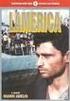 Nilde 4.0 GUIDA UTENTE A cura di Alessia di Gilio Centro di Servizio Sistema Bibliotecario di Ateneo INDICE PERCHÉ NILDE REGISTRAZIONE UTENTE ACCESSO A MY NILDE E RICHIESTA DOCUMENTI RECUPERO ACCOUNT 2
Nilde 4.0 GUIDA UTENTE A cura di Alessia di Gilio Centro di Servizio Sistema Bibliotecario di Ateneo INDICE PERCHÉ NILDE REGISTRAZIONE UTENTE ACCESSO A MY NILDE E RICHIESTA DOCUMENTI RECUPERO ACCOUNT 2
ACCESSO AL PORTALE INTERNET GSE
 ACCESSO AL PORTALE INTERNET GSE GUIDA D USO PER LA REGISTRAZIONE E L ACCESSO Ver 1.6 del 30/01/2009 Pag. 1 INDICE DEI CONTENUTI ACCESSO AL PORTALE INTERNET GSE... 1 GUIDA D USO PER LA REGISTRAZIONE E L
ACCESSO AL PORTALE INTERNET GSE GUIDA D USO PER LA REGISTRAZIONE E L ACCESSO Ver 1.6 del 30/01/2009 Pag. 1 INDICE DEI CONTENUTI ACCESSO AL PORTALE INTERNET GSE... 1 GUIDA D USO PER LA REGISTRAZIONE E L
Sportello Unico per l Edilizia
 TUTORIAL Sportello Unico per l Edilizia > Accesso al servizio > Profilo utente > Presentazione della Pratica > Gestione della Pratica > Consultazione delle Pratiche presentate Portale dei servizi telematici
TUTORIAL Sportello Unico per l Edilizia > Accesso al servizio > Profilo utente > Presentazione della Pratica > Gestione della Pratica > Consultazione delle Pratiche presentate Portale dei servizi telematici
Piattaforma gare ISTRUZIONE OPERATIVA UTILIZZO PIATTAFORMA TELEMATICA GARE. Pag. 1
 Piattaforma gare ISTRUZIONE OPERATIVA UTILIZZO PIATTAFORMA TELEMATICA GARE Pag. 1 1. PRESENTAZIONE OFFERTA PROCEDURA AD INVITO 3 2. PRESENTAZIONE OFFERTA PROCEDURA APERTA/RISTRETTA 12 3. SALVATAGGIO/RITIRO
Piattaforma gare ISTRUZIONE OPERATIVA UTILIZZO PIATTAFORMA TELEMATICA GARE Pag. 1 1. PRESENTAZIONE OFFERTA PROCEDURA AD INVITO 3 2. PRESENTAZIONE OFFERTA PROCEDURA APERTA/RISTRETTA 12 3. SALVATAGGIO/RITIRO
E-GO - Manuale del Portale. Manuale Generale. E-GO - Manuale versione 2.0 Pagina 1
 Manuale Generale www.ego.emak.it E-GO - Manuale versione 2.0 Pagina 1 Come entrare nel portale Sul vostro browser digitare www.ego.emak.it 1. Inserire Username e Password assegnate e premere Invia. NB:
Manuale Generale www.ego.emak.it E-GO - Manuale versione 2.0 Pagina 1 Come entrare nel portale Sul vostro browser digitare www.ego.emak.it 1. Inserire Username e Password assegnate e premere Invia. NB:
18/05/2016 MANUALE UTENTE
 18/05/2016 MANUALE UTENTE Indice dei contenuti 2 1. ACCESSO AL SISTEMA PAGOINRETE... 3 2. HOME PAGE... 4 3. RICHIEDI ASSISTENZA... 5 4. SERVIZI DI PAGAMENTO... 6 5. VISUALIZZA CONDIZIONI CONTRATTUALI PSP...
18/05/2016 MANUALE UTENTE Indice dei contenuti 2 1. ACCESSO AL SISTEMA PAGOINRETE... 3 2. HOME PAGE... 4 3. RICHIEDI ASSISTENZA... 5 4. SERVIZI DI PAGAMENTO... 6 5. VISUALIZZA CONDIZIONI CONTRATTUALI PSP...
Linee guida per la richiesta autorizzazioni apertura cantiere e manovre del personale
 Linee guida per la richiesta autorizzazioni apertura cantiere e manovre del personale Sommario 1. Procedura di richiesta... 3 1.1. Dove collegarsi... 4 1.1.a Definire un accesso rapido... 4 1.1.b Accedere
Linee guida per la richiesta autorizzazioni apertura cantiere e manovre del personale Sommario 1. Procedura di richiesta... 3 1.1. Dove collegarsi... 4 1.1.a Definire un accesso rapido... 4 1.1.b Accedere
GUIDA GESTIONE CANTIERE Guida per la gestione del cantiere in EdilConnect
 EdilConnect VERIFICA DELLA CONGRUITA dalla parte delle imprese GUIDA GESTIONE CANTIERE Guida per la gestione del cantiere in EdilConnect www.edilconnect.it Sommario Visualizzazione cantiere... 3 Procedura
EdilConnect VERIFICA DELLA CONGRUITA dalla parte delle imprese GUIDA GESTIONE CANTIERE Guida per la gestione del cantiere in EdilConnect www.edilconnect.it Sommario Visualizzazione cantiere... 3 Procedura
IL PORTALE DEL PENSIONATO GUIDA AL SERVIZIO
 IL PORTALE DEL PENSIONATO GUIDA AL SERVIZIO www.pensionati.intesasanpaolo.com Versione novembre 2016 Sommario. ACCEDERE AL PORTALE... 3 REGISTRARSI... 4 ACCEDERE PER LA PRIMA VOLTA DOPO LA REGISTRAZIONE...
IL PORTALE DEL PENSIONATO GUIDA AL SERVIZIO www.pensionati.intesasanpaolo.com Versione novembre 2016 Sommario. ACCEDERE AL PORTALE... 3 REGISTRARSI... 4 ACCEDERE PER LA PRIMA VOLTA DOPO LA REGISTRAZIONE...
MANUALE ISCRIZIONE E DOMANDA ON-LINE
 MANUALE ISCRIZIONE E DOMANDA ON-LINE SOMMARIO INTRODUZIONE REGISTRAZIONE UTENTI GIA CONOSCIUTI DAL SISTEMA ACCESSO AL SITO PRIMO ACCESSO RICHIESTA ISCRIZIONE AI SERVIZI CONTROLLO STATO DELLA DOMANDA CANCELLAZIONE
MANUALE ISCRIZIONE E DOMANDA ON-LINE SOMMARIO INTRODUZIONE REGISTRAZIONE UTENTI GIA CONOSCIUTI DAL SISTEMA ACCESSO AL SITO PRIMO ACCESSO RICHIESTA ISCRIZIONE AI SERVIZI CONTROLLO STATO DELLA DOMANDA CANCELLAZIONE
E-ATTIJARI. INDICE 1/ Scopo. 2/ Autenticazione. 3/ Accesso ai conti correnti. 4/ Dettaglio dei conti correnti
 E-ATTIJARI INDICE 1/ Scopo... 3 2/ Autenticazione... 4 Accedere alla pagina di autenticazione Identificazione 3/ Accesso ai conti correnti... 6 Accedere direttamente al saldo Accedere all importo disponibile
E-ATTIJARI INDICE 1/ Scopo... 3 2/ Autenticazione... 4 Accedere alla pagina di autenticazione Identificazione 3/ Accesso ai conti correnti... 6 Accedere direttamente al saldo Accedere all importo disponibile
Sistema IAM REGISTRAZIONE UTENZA GUIDA OPERATIVA PER L UTENTE. 23 dicembre 2016
 2016 Sistema IAM REGISTRAZIONE UTENZA GUIDA OPERATIVA PER L UTENTE 23 dicembre 2016 INDICE INDICE... 2 1 INTRODUZIONE ALL USO DELLA GUIDA... 3 1.1 SIMBOLI USATI E DESCRIZIONI... 3 2 REGISTRAZIONE NUOVA
2016 Sistema IAM REGISTRAZIONE UTENZA GUIDA OPERATIVA PER L UTENTE 23 dicembre 2016 INDICE INDICE... 2 1 INTRODUZIONE ALL USO DELLA GUIDA... 3 1.1 SIMBOLI USATI E DESCRIZIONI... 3 2 REGISTRAZIONE NUOVA
CISOA Cassa Integrazione Salariale Operai Agricoli
 CISOA Cassa Integrazione Salariale Operai Agricoli Manuale Operativo per le aziende ed i consulenti pag. 1 di 22 Indice 1 GENERALITÀ...3 2 ACCESSO ALLA PROCEDURA...3 3 INTRODUZIONE...7 4 COMPILAZIONE...9
CISOA Cassa Integrazione Salariale Operai Agricoli Manuale Operativo per le aziende ed i consulenti pag. 1 di 22 Indice 1 GENERALITÀ...3 2 ACCESSO ALLA PROCEDURA...3 3 INTRODUZIONE...7 4 COMPILAZIONE...9
Applicazione Android (v )
 2016 MANUALE LIVEBOX CLUB Applicazione Android (v. 3.02.019) http://www.liveboxcloud.com Sommario 1. LOGIN... 2 2. MENU... 3 2.1 RECENTI... 4 2.2 APPLICAZIONI... 5 2.2.1 HOME... 6 2.2.1.1 CREARE UNA CARTELLA...
2016 MANUALE LIVEBOX CLUB Applicazione Android (v. 3.02.019) http://www.liveboxcloud.com Sommario 1. LOGIN... 2 2. MENU... 3 2.1 RECENTI... 4 2.2 APPLICAZIONI... 5 2.2.1 HOME... 6 2.2.1.1 CREARE UNA CARTELLA...
- Gestione Utenze delle Scuole non Statali -
 Servizi di sviluppo e gestione del Sistema Informativo del Ministero dell Istruzione, dell Università e della Ricerca GESTIONE UTENZE - Gestione Utenze delle Scuole non Statali - Guida Operativa per i
Servizi di sviluppo e gestione del Sistema Informativo del Ministero dell Istruzione, dell Università e della Ricerca GESTIONE UTENZE - Gestione Utenze delle Scuole non Statali - Guida Operativa per i
Servizio upload fatture xml del Portale Servizi ai Fornitori del Gruppo FSI Guida operativa
 Servizio upload fatture xml del Portale Servizi ai Fornitori del Gruppo FSI Guida operativa Upload fatture in formato xml sul Portale Servizi ai Fornitori del Gruppo FSI INTRODUZIONE Ciascun fornitore
Servizio upload fatture xml del Portale Servizi ai Fornitori del Gruppo FSI Guida operativa Upload fatture in formato xml sul Portale Servizi ai Fornitori del Gruppo FSI INTRODUZIONE Ciascun fornitore
SISTEMA INFORMATIZZATO PER LA GESTIONE DELLE ATTIVITA FORMATIVE REGIONALE MANUALE UTENTE PROFILO PROFESSIONISTA
 SISTEMA INFORMATIZZATO PER LA GESTIONE DELLE ATTIVITA FORMATIVE REGIONALE MANUALE UTENTE PROFILO PROFESSIONISTA Stampato il 27/01/2016 pagina 1 di pag. 18 1. REGISTRAZIONE PROFESSIONISTA... 3 2. PASSWORD
SISTEMA INFORMATIZZATO PER LA GESTIONE DELLE ATTIVITA FORMATIVE REGIONALE MANUALE UTENTE PROFILO PROFESSIONISTA Stampato il 27/01/2016 pagina 1 di pag. 18 1. REGISTRAZIONE PROFESSIONISTA... 3 2. PASSWORD
Dote Scuola - Guida alla compilazione on-line
 Dote Scuola - Guida alla compilazione on-line Questo documento contiene informazioni utili alla compilazione on-line della domanda di Dote Scuola. Non sono presenti informazioni relative ai termini ed
Dote Scuola - Guida alla compilazione on-line Questo documento contiene informazioni utili alla compilazione on-line della domanda di Dote Scuola. Non sono presenti informazioni relative ai termini ed
SINTESI LA DELEGA. di Azienda con più sedi operative. realizzato in data 10 marzo (ver. COB )
 SINTESI LA DELEGA di Azienda con più sedi operative realizzato in data 10 marzo 2008- (ver. COB 3.10.00) http://sintesi.provincia.taranto.it/portale Le informazioni contenute nel presente documento sono
SINTESI LA DELEGA di Azienda con più sedi operative realizzato in data 10 marzo 2008- (ver. COB 3.10.00) http://sintesi.provincia.taranto.it/portale Le informazioni contenute nel presente documento sono
E-SUPPORT 3.0 GUIDA AL NUOVO SISTEMA DI ASSISTENZA AI CLIENTI ATTIVO DAL 01/03/2016
 E-SUPPORT 3.0 GUIDA AL NUOVO SISTEMA DI ASSISTENZA AI CLIENTI ATTIVO DAL 01/03/2016 GRAZIE PER LA VOSTRA COLLABORAZIONE! Lavoriamo ogni giorno per migliorare la qualità della nostra assistenza. Gli sviluppi
E-SUPPORT 3.0 GUIDA AL NUOVO SISTEMA DI ASSISTENZA AI CLIENTI ATTIVO DAL 01/03/2016 GRAZIE PER LA VOSTRA COLLABORAZIONE! Lavoriamo ogni giorno per migliorare la qualità della nostra assistenza. Gli sviluppi
Guida alla procedura informatica CARTE ILA EDA SERALI
 Guida alla procedura informatica CARTE ILA EDA SERALI Novembre 2014 INDICE 1. ACCESSO ALLA PROCEDURA... 1 1.1. SEZIONE CARTE ILA - EDA SERALI... 2 2. GESTIONE CARTE ILA EDA SERALI... 2 2.1. INSERIMENTO
Guida alla procedura informatica CARTE ILA EDA SERALI Novembre 2014 INDICE 1. ACCESSO ALLA PROCEDURA... 1 1.1. SEZIONE CARTE ILA - EDA SERALI... 2 2. GESTIONE CARTE ILA EDA SERALI... 2 2.1. INSERIMENTO
GUIDA PRATICA ALL UTILIZZO DELL APPLICAZIONE PER LA STAMPA DEI PO1 IN DIOCESI
 GUIDA PRATICA ALL UTILIZZO DELL APPLICAZIONE PER LA STAMPA DEI PO1 IN DIOCESI 1 Sommario ACCESSO ALL APPLICAZIONE PO1-Web 2014... 3 LA PO1-Web 2014 IN SINTESI... 4 CLASSIFICARE I PO1... 6 INSERIMENTO NUOVO
GUIDA PRATICA ALL UTILIZZO DELL APPLICAZIONE PER LA STAMPA DEI PO1 IN DIOCESI 1 Sommario ACCESSO ALL APPLICAZIONE PO1-Web 2014... 3 LA PO1-Web 2014 IN SINTESI... 4 CLASSIFICARE I PO1... 6 INSERIMENTO NUOVO
RICHIESTA DEI VOUCHER FORMATIVI PER I LAVORATORI DELLE IMPRESE ADERENTI A FOR.TE AVVISO 1/16
 RICHIESTA DEI VOUCHER FORMATIVI PER I LAVORATORI DELLE IMPRESE ADERENTI A FOR.TE AVVISO 1/16 Manuale di utilizzo sistema informatico Revisione 1.0 del 09/11/2016 INDICE 1. REGISTRAZIONE E ACCESSO... 1
RICHIESTA DEI VOUCHER FORMATIVI PER I LAVORATORI DELLE IMPRESE ADERENTI A FOR.TE AVVISO 1/16 Manuale di utilizzo sistema informatico Revisione 1.0 del 09/11/2016 INDICE 1. REGISTRAZIONE E ACCESSO... 1
Guida rapida all utilizzo del software e-stant
 Guida rapida all utilizzo del software e-stant Il software, per PC Windows, E-stant può essere scaricato al seguente link: http://www.esse-ti.it/download_m2m.asp Una volta installato, il software permette
Guida rapida all utilizzo del software e-stant Il software, per PC Windows, E-stant può essere scaricato al seguente link: http://www.esse-ti.it/download_m2m.asp Una volta installato, il software permette
ACCESSO ALLA POSTA ELETTRONICA TRAMITE OUTLOOK WEB ACCESS
 ACCESSO ALLA POSTA ELETTRONICA TRAMITE OUTLOOK WEB ACCESS Versione 1.2 9 Luglio 2007 Pagina 1 di 16 SOMMARIO 1. Cos è Outlook Web Access... 3 2. Quando si usa... 3 3. Prerequisiti per l uso di Outlook
ACCESSO ALLA POSTA ELETTRONICA TRAMITE OUTLOOK WEB ACCESS Versione 1.2 9 Luglio 2007 Pagina 1 di 16 SOMMARIO 1. Cos è Outlook Web Access... 3 2. Quando si usa... 3 3. Prerequisiti per l uso di Outlook
Cinema On Line (COL) Sportello Telematico. Presentazione Domanda di iscrizione all elenco delle imprese cinematografiche. Versione 1.
 Sportello Telematico Cinema On Line (COL) Presentazione Domanda di iscrizione all elenco delle imprese cinematografiche Versione 1.8 del 09/11/2015 COL 1 INDICE Premessa 3 Assistenza agli utenti 4 Gestione
Sportello Telematico Cinema On Line (COL) Presentazione Domanda di iscrizione all elenco delle imprese cinematografiche Versione 1.8 del 09/11/2015 COL 1 INDICE Premessa 3 Assistenza agli utenti 4 Gestione
ISCRIZIONI ONLINE 2014 II FASE Scuole Verifica domande
 ISCRIZIONI ONLINE 2014 II FASE Scuole Verifica domande II FASE Scuole Verifica delle domande Dal 3 febbraio, fino al 28 febbraio, le scuole destinatarie dell iscrizione o anche quelle di attuale frequenza
ISCRIZIONI ONLINE 2014 II FASE Scuole Verifica domande II FASE Scuole Verifica delle domande Dal 3 febbraio, fino al 28 febbraio, le scuole destinatarie dell iscrizione o anche quelle di attuale frequenza
Sistema di Teleraccolta EMITTENTI
 Sistema di Teleraccolta EMITTENTI Manuale Utente Storia delle modifiche Data Versione Tipo di modifica 09/07/2006 1.0 Creazione del documento 10/04/2007 1.1 Modifica del documento 24/04/2007 1.2 Modificata
Sistema di Teleraccolta EMITTENTI Manuale Utente Storia delle modifiche Data Versione Tipo di modifica 09/07/2006 1.0 Creazione del documento 10/04/2007 1.1 Modifica del documento 24/04/2007 1.2 Modificata
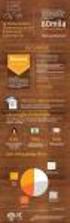 www.infocamere.it www.registroimprese.it www.infocamere.it www.registroimprese.it CONTENUTO PRESENTAZIONE Strumentazione necessaria: Firma Digitale Servizi erogati tramite CNS Registrazione portale Registro
www.infocamere.it www.registroimprese.it www.infocamere.it www.registroimprese.it CONTENUTO PRESENTAZIONE Strumentazione necessaria: Firma Digitale Servizi erogati tramite CNS Registrazione portale Registro
Servizi per il cittadino: le richieste di prestazioni via Internet.
 Prestazioni a Sostegno del Reddito Servizi per il cittadino: le richieste di prestazioni via Internet. - Assegno Integrativo Descrizione del servizio Premessa Questo nuovo servizio rende possibile l acquisizione
Prestazioni a Sostegno del Reddito Servizi per il cittadino: le richieste di prestazioni via Internet. - Assegno Integrativo Descrizione del servizio Premessa Questo nuovo servizio rende possibile l acquisizione
I. D. E. S. I n d a g i n i d i a g n o s t i c h e s u i s o l a i deg l i e d i f i c i s c o l a s t i c i
 I. D. E. S. I n d a g i n i d i a g n o s t i c h e s u i s o l a i deg l i e d i f i c i s c o l a s t i c i G u i d a O p e r a t i v a p e r g l i e n t i l o c a l i L applicazione IDES è fruibile
I. D. E. S. I n d a g i n i d i a g n o s t i c h e s u i s o l a i deg l i e d i f i c i s c o l a s t i c i G u i d a O p e r a t i v a p e r g l i e n t i l o c a l i L applicazione IDES è fruibile
Agenzia Industrie Difesa Sviluppi economici 2016
 Agenzia Industrie Difesa Sviluppi economici 2016 Istruzioni per la compilazione e l invio della domanda di partecipazione AVVERTENZE GENERALI Per la compilazione non sono utilizzabili: dispositivi Android
Agenzia Industrie Difesa Sviluppi economici 2016 Istruzioni per la compilazione e l invio della domanda di partecipazione AVVERTENZE GENERALI Per la compilazione non sono utilizzabili: dispositivi Android
TS-CNS. Tessera Sanitaria Carta Nazionale dei Servizi. Manuale di installazione e configurazione Add on per Firefox. Versione del
 TS-CNS Tessera Sanitaria Carta Nazionale dei Servizi Manuale di installazione e configurazione Add on per Firefox Versione 01.00 del 05.09.2014 - Carte Siemens/Athena Per conoscere tutti i servizi della
TS-CNS Tessera Sanitaria Carta Nazionale dei Servizi Manuale di installazione e configurazione Add on per Firefox Versione 01.00 del 05.09.2014 - Carte Siemens/Athena Per conoscere tutti i servizi della
GUIDA PASSO PASSO ALLA COMPILAZIONE DELLA DOMANDA DI PARTECIPAZIONE SISTEMA STEP ONE
 CONCORSO PUBBLICO, PER TITOLI ED ESAMI, PER IL RECLUTAMENTO DI 300 UNITA A TEMPO INDETERMINATO DA IMPIEGARE NELLA RICOSTRUZIONE DELLA CITTA DELL AQUILA E DEGLI ALTRI 56 COMUNI DEL CRATERE GUIDA PASSO PASSO
CONCORSO PUBBLICO, PER TITOLI ED ESAMI, PER IL RECLUTAMENTO DI 300 UNITA A TEMPO INDETERMINATO DA IMPIEGARE NELLA RICOSTRUZIONE DELLA CITTA DELL AQUILA E DEGLI ALTRI 56 COMUNI DEL CRATERE GUIDA PASSO PASSO
Rimborsi IVA U.E. Guida operativa
 VA-31-VR-01 25 gennaio 2010 Rimborsi IVA U.E. Guida operativa 1 INDICE 1. PREMESSA...3 2. MODALITÀ DI UTILIZZO DEL PROGRAMMA...4 3. FUNZIONALITÀ OPERATIVE...6 a) Compilazione di una nuova richiesta di
VA-31-VR-01 25 gennaio 2010 Rimborsi IVA U.E. Guida operativa 1 INDICE 1. PREMESSA...3 2. MODALITÀ DI UTILIZZO DEL PROGRAMMA...4 3. FUNZIONALITÀ OPERATIVE...6 a) Compilazione di una nuova richiesta di
CARD MANAGEMENT SYSTEM GUIDA OPERATORE
 PAG. 1 DI 41 APRILE 2016 CARD MANAGEMENT SYSTEM GUIDA OPERATORE VERSIONE 1 NOVEMBRE 2016 Regione Valle D Aosta CARD MANAGEMENT SYSTEM GUIDA OPERATIVA Pag. 2 di 41 Indice 1. PREMESSA 3 2. MODALITÀ OPERATIVE
PAG. 1 DI 41 APRILE 2016 CARD MANAGEMENT SYSTEM GUIDA OPERATORE VERSIONE 1 NOVEMBRE 2016 Regione Valle D Aosta CARD MANAGEMENT SYSTEM GUIDA OPERATIVA Pag. 2 di 41 Indice 1. PREMESSA 3 2. MODALITÀ OPERATIVE
Manuale Utente di registrazione alla BDAP (Banca Dati delle Amministrazioni Pubbliche) Bilanci Armonizzati
 Manuale Utente di registrazione alla BDAP (Banca Dati delle Amministrazioni Pubbliche) Bilanci Armonizzati Versione 1.4 Roma, Dicembre 2016 1 1 Indice 1 GENERALITA... 3 1.1. SCOPO DEL DOCUMENTO... 3 1.2.
Manuale Utente di registrazione alla BDAP (Banca Dati delle Amministrazioni Pubbliche) Bilanci Armonizzati Versione 1.4 Roma, Dicembre 2016 1 1 Indice 1 GENERALITA... 3 1.1. SCOPO DEL DOCUMENTO... 3 1.2.
ISCRIZIONE ONLINE AL SERVIZIO DI RISTORAZIONE SCOLASTICA
 ISCRIZIONE ONLINE AL SERVIZIO DI RISTORAZIONE SCOLASTICA Nella pagina di login del Planet School Comune di Potenza è necessario inserire le opportune credenziali (USER e PASSWORD). Se si accede per la
ISCRIZIONE ONLINE AL SERVIZIO DI RISTORAZIONE SCOLASTICA Nella pagina di login del Planet School Comune di Potenza è necessario inserire le opportune credenziali (USER e PASSWORD). Se si accede per la
Registrazione rivenditori LEGGE 7 agosto 2012, n. 134.
 Registrazione rivenditori Manuale utente (Versione 2.0 del 28-04-2014) LEGGE 7 agosto 2012, n. 134. Conversione in legge, con modificazioni, del decreto-legge 22 giugno 2012, n. 83, recante misure urgenti
Registrazione rivenditori Manuale utente (Versione 2.0 del 28-04-2014) LEGGE 7 agosto 2012, n. 134. Conversione in legge, con modificazioni, del decreto-legge 22 giugno 2012, n. 83, recante misure urgenti
PIANO SOCIALE DI ZONA AMBITO S4
 2010 PIANO SOCIALE DI ZONA AMBITO S4 GUIDA ALLA COMPILAZIONE ON- LINE DELLA DOMANDA PER L ATTIVAZIONE DI TIROCINI FORMATIVI E DI ORIENTAMENTO DA REALIZZARSI A FAVORE DI SOGGETTI RESIDENTI NEL TERRITORIO
2010 PIANO SOCIALE DI ZONA AMBITO S4 GUIDA ALLA COMPILAZIONE ON- LINE DELLA DOMANDA PER L ATTIVAZIONE DI TIROCINI FORMATIVI E DI ORIENTAMENTO DA REALIZZARSI A FAVORE DI SOGGETTI RESIDENTI NEL TERRITORIO
